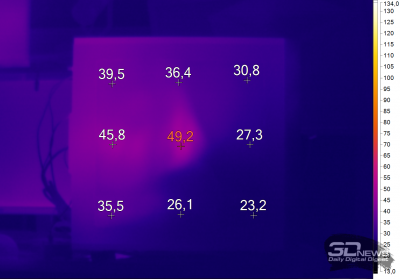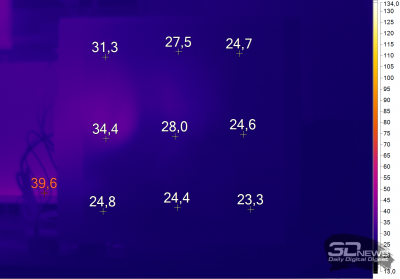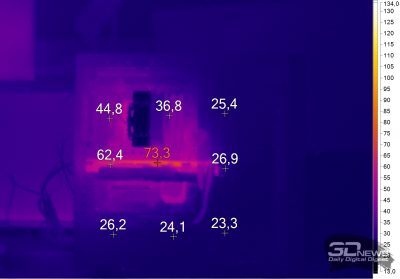| 31 января 2018 |
Эта статья является продолжением серии ознакомительных материалов по сборке системных блоков. Если помните, в прошлом году вышла пошаговая инструкция «Как собрать компьютер», в которой подробно описаны все основные моменты по созданию и проверке ПК. Однако, как это часто бывает, при сборке системного блока важную роль играют нюансы. В частности, правильная установка вентиляторов в корпусе увеличит эффективность работы всех систем охлаждения, а также уменьшит нагрев основных компонентов компьютера. Именно этот вопрос и рассмотрен в статье далее.
Предупреждаю сразу, что эксперимент проводился на базе одной типовой сборки с использованием материнской платы ATX и корпуса форм-фактора Midi-Tower. Представленный в статье вариант считается наиболее распространенным, хотя все мы прекрасно знаем, что компьютеры бывают разными, а потому системы с одинаковым уровнем быстродействия могут быть собраны десятками (если не сотнями) различных способов. Именно поэтому приведенные результаты актуальны исключительно для рассмотренной конфигурации. Судите сами: компьютерные корпусы даже в рамках одного форм-фактора имеют разные объем и количество посадочных мест под установку вентиляторов, а видеокарты даже с использованием одного и того же GPU собраны на печатных платах разной длины и оснащены кулерами с разным числом теплотрубок и вентиляторов. И все же определенные выводы наш небольшой эксперимент сделать вполне позволит.
⇡#Современный системный блок
В интернете можно найти большое количество статей про организацию охлаждения в системном блоке, но многие из них написаны в те далекие времена, когда стандартными (типовыми, классическими и так далее) считались компьютеры с верхним расположением блока питания и большим количеством корзин для 3,5- и 5,25-дюймовых устройств. Что ж, за последнее время стандарты заметно изменились. Данный факт наглядно показан в статье «Компьютер, который вы могли собрать, но пожалели денег, — лучшие корпуса, БП и охлаждение 2017 года». Тенденции, если я ничего не путаю, по преображению стандартных Tower-корпусов начали прослеживаться еще в 2014 году, но только теперь они стали массовым явлением.
Пример сборки в корпусе Thermaltake Versa N27
Так, компьютерный корпус с посадочным местом под установку блока питания в верхней части в 2018 году можно смело называть диковинкой. Обычно такие устройства расположены в ценовом диапазоне до 2 000 рублей. В большинстве остальных Tower-корпусов PSU крепится снизу, к тому же в последнее время его вовсе прячут за декоративной заслонкой. Туда же, под импровизированную шторку, иногда помещают корзину для жестких дисков. Например, в последних пяти обзорах на момент написания статьи на нашем сайте были рассмотрены именно такие модели.
На мой взгляд, в первую очередь производители корпусов поступают таким образом исходя из эстетических соображений, потому что применение забрала, скрывающего блок питания, неиспользуемые провода и HDD, при наличии окошка на боковой стенке делает систему заметно симпатичнее. К тому же в ПК с таким корпусом можно смело устанавливать немодульный блок питания, так как незадействованные кабели никак не скажутся на внешнем виде. А еще шторка четко отделяет блок питания от остальных комплектующих, что, в свою очередь, хорошо сказывается на его охлаждении. Как видите, мы наблюдаем сплошные плюсы.
Пример сборки в корпусе Thermaltake Core X31
Размеры Tower-корпусов за последнее время изменились несильно, однако, несомненно, внутренняя «перестройка» была спровоцирована в том числе и сменой приоритетов пользователей. Люди практически не пользуются оптическими приводами, а потому необходимости в 5,25-дюймовых отсеках в корпусе нет. В системные блоки все чаще устанавливают компактные твердотельные накопители — SSD форм-фактора M.2 вовсе не нуждаются в каких-либо корзинах. С учетом большой популярности онлайн-сервисов и облачных хранилищ нет необходимости устанавливать в ПК большое количество жестких дисков, поэтому один-два винчестера вполне можно закрепить на заградительной стенке корпуса. Наконец, все больше производителей железа выпускают яркие, эффектные комплектующие с подсветкой. Такая тенденция может не нравиться, она может бесить и раздражать, однако все больше производителей корпусов выпускают все больше оригинальных красочных моделей с окошком на боковой стенке.
Все перечисленные выше конструктивные особенности новой «классики» позволили, во-первых, аккуратно укладывать провода и шлейфы, что способствует лучшей циркуляции воздуха внутри корпуса и меньшему накоплению пыли. Во-вторых, отсутствие корзин для 3,5- и 5,25-дюймовых устройств увеличивает свободное пространство внутри корпуса. По этой же причине мы можем установить большее число вентиляторов, которые будут работать эффективнее. Собственно говоря, именно это и наблюдается в современных устройствах, так как даже в корпусах форм-фактора mini-Tower, поддерживающих установку только mini-ITX-материнских плат, можно закрепить на передней панели минимум два 120-мм вентилятора. Корпуса midi-Tower и full-Tower позволяют инсталлировать три, иногда четыре вентилятора на передней панели и столько же — на верхней стенке.
Примитивная иллюстрация перемещения воздушных потоков в современном Tower-корпусе
На фотографии выше показана сборка в midi-Tower-корпусе Thermaltake Core X31. Это устройство позволяет установить три вентилятора (как 120-мм, так и 140-мм) спереди, три вентилятора сверху, один снизу и один сзади. Следовательно, сборщик может полностью управлять воздушными потоками, наблюдаемыми в системном блоке. С учетом традиционной установки комплектующих и стандартного расположения самого корпуса (на столе рядом с монитором и пользователем; под столом) принято, что вентиляторы, установленные на передней и нижней панелях, засасывают воздух, а «карлсоны», закрепленные на верхней и задней стенках, выдувают его. Иллюстрация, приведенная выше, является примитивной, потому что, на самом деле, вариантов забора и выдува воздуха в корпусах может быть масса. Так, потоки «пробираются» сквозь отверстия в заглушках PCI Express, через прокладки на заградительной стенке, а также через крошечные щели в стыках сопряженных панелей.
Нагрев комплектующих в корпусе при отсутствии вентиляторов
Для большей наглядности приведу несколько снимков, сделанных промышленным тепловизором. Отчетливо видно, что при отсутствии корпусных вентиляторов нагретый воздух занимает большую часть внутреннего объема корпуса. В системе применяется процессорный кулер башенного типа, поэтому какой-никакой выдув все же присутствует. Огромную роль здесь играет общий объем Thermaltake Core X31, так как в более компактном корпусе температуры оказались бы заметно выше — это очевидный факт.
При установке одного вентилятора, работающего на вдув, на переднюю панель и одного вентилятора, работающего на выдув, на заднюю системам охлаждения процессора и видеокарты становится заметно легче выполнять свои непосредственные обязанности. Так, подсистема питания графического ускорителя теперь холоднее на 10 градусов Цельсия. Остальным компонентам блока тоже стало заметно комфортнее.
Нагрев комплектующих в корпусе при работе всех вентиляторов
Одного этого примера уже достаточно для констатации очевидной вещи: любая игровая система в Tower-корпусе должна оснащаться вентиляторами. Осталось только определить верное их количество, а также разобраться с правильным расположением этих элементов ПК. Чем мы и займемся далее.
⇡#История одного игрового ПК
Напомню, все эксперименты проводились с типовым игровым системным блоком, собранным в корпусе форм-фактора Midi-Tower. Использование других устройств может повлиять – и, уверен, повлияет – на итоговые результаты. В некоторых случаях — незначительно, в других — кардинально. По мере повествования я постараюсь осветить те или иные моменты, основываясь в том числе и на собственном опыте.
Для проведения этого эксперимента я обратился за помощью к компаниям MSI и Thermaltake, которые любезно предоставили часть комплектующих на тест. Система получилась следующей:
- Центральный процессор Intel Core i7-8700K, 6 ядер и 12 потоков, 3,7 (4,7) ГГц.
- Процессорное охлаждение Thermaltake Frio Silent 12.
- Оперативная память Corsair CMK16GX4M2A2666C16, 16 Гбайт, DDR4-2666.
- Материнская плата MSI Z370 GAMING M5.
- Накопители Western Digital WD10EFRX, Western Digital WDS100T1B0A и Team Group T-FORCE CARDEA.
- Видеокарта MSI GeForce GTX 1080 Ti GAMING X TRIO, 11 Гбайт GDDR5X.
- Корпус Thermaltake Core X31.
- Корпусные вентиляторы Thermaltake Riing Plus 12 RGB Radiator Fan TT Premium Edition, два комплекта по три штуки.
- Блок питания Thermaltake Smart Pro RGB 750W Bronze, 750 Вт.
По факту мы имеем дело с одним из вариантов сборки, которую я называю максимальной. Она, а также другие системы рассматриваются в рубрике «Компьютер месяца».
Intel Core i7-8700K
Важной «деталью» системного блока стал центральный процессор Core i7-8700K. Подробный обзор этого шестиядерника находится здесь, поэтому не буду лишний раз повторяться. Отмечу только, что охлаждение флагмана для платформы LGA1151-v2 является непростой задачей даже для самых эффективных кулеров и систем жидкостного охлаждения.
В систему было установлено 16 Гбайт оперативной памяти стандарта DDR4-2666. Операционная система Windows 10 была записана на твердотельный накопитель Western Digital WDS100T1B0A. С обзором этого SSD вы можете познакомиться здесь.
MSI GeForce GTX 1080 Ti GAMING X TRIO
Видеокарта MSI GeForce GTX 1080 Ti GAMING X TRIO, как видно из названия, оснащена кулером TRI-FROZR с тремя вентиляторами TORX 2.0. По данным производителя, эти крыльчатки создают на 22 % более мощный воздушный поток, оставаясь при этом практически бесшумными. Низкая громкость, как говорится на официальном сайте MSI, обеспечивается в том числе и за счет использования двухрядных подшипников. Отмечу, что радиатор системы охлаждения состоит из шести массивных теплотрубок, а его ребра выполнены в виде волн. По данным производителя, такая конструкция увеличивает общую площадь рассеивания на 10 %. Радиатор соприкасается в том числе и с элементами подсистемы питания. Чипы памяти MSI GeForce GTX 1080 Ti GAMING X TRIO дополнительно охлаждаются специальной пластиной.
Вентиляторы ускорителя начинают вращаться только в тот момент, когда температура чипа достигает 60 градусов Цельсия. На открытом стенде максимальная температура GPU составила всего 67 градусов Цельсия. При этом вентиляторы системы охлаждения раскручивались максимум на 47 % — это примерно 1250 оборотов в минуту. Реальная частота GPU в режиме по умолчанию стабильно держалась на уровне 1962 МГц. Как видите, MSI GeForce GTX 1080 Ti GAMING X TRIO имеет приличный фабричный разгон.
Адаптер оснащен массивным бекплейтом, увеличивающим жесткость конструкции. Задняя сторона видеокарты имеет L-образную полосу со встроенной светодиодной подсветкой Mystic Light. Пользователь при помощи одноименного приложения может отдельно настроить три зоны свечения. К тому же вентиляторы обрамлены двумя рядами симметричных огней в форме драконьих когтей.
Согласно техническим характеристикам, MSI GeForce GTX 1080 Ti GAMING X TRIO имеет три режима работы: Silent Mode — 1480 (1582) МГц по ядру и 11016 МГц по памяти; Gaming Mode — 1544 (1657) по ядру и 11016 МГц по памяти; OC Mode — 1569 (1683) МГц по ядру и 11124 МГц по памяти. По умолчанию у видеокарты активирован игровой режим.
С уровнем производительности референсной GeForce GTX 1080 Ti вы можете познакомиться в этой статье. А еще на нашем сайте выходил обзор MSI GeForce GTX 1080 Ti Lightning Z. Этот графический адаптер тоже оснащен системой охлаждения TRI-FROZR.
MSI Z370 GAMING M5
В основе сборки лежит материнская плата MSI Z370 GAMING M5 форм-фактора ATX. Это слегка видоизмененная версия платы MSI Z270 GAMING M5, обзор которой вышел на нашем сайте прошлой весной. Устройство отлично подойдет для разгоняемых K-процессоров Coffee Lake, так как конвертер питания с цифровым управлением Digitall Power состоит из пяти двойных фаз, реализованных по схеме 4+1. Четыре канала отвечают непосредственно за работу CPU, еще один — за встроенную графику.
Все компоненты цепей питания соответствуют стандарту Military Class 6 — это касается как дросселей с титановым сердечником, так и конденсаторов Dark CAP с не менее чем десятилетним сроком службы, а также энергоэффективных катушек Dark Choke. А еще слоты DIMM для установки оперативной памяти и PEG-порты для установки видеокарт облачены в металлизированный корпус Steel Armor, а также имеют дополнительные точки пайки на обратной стороне платы. Для ОЗУ применена дополнительная изоляция дорожек, а каждый канал памяти разведен в своем слое текстолита, что, по заявлению производителя, позволяет добиться более «чистого» сигнала и увеличить стабильность разгона модулей DDR4.
Из полезного отмечу наличие сразу двух разъемов формата M.2, которые поддерживают установку накопителей PCI Express и SATA 6 Гбит/с. В верхний порт можно установить SSD длиной до 110 мм, в нижний — до 80 мм. Второй порт дополнительно оснащен металлическим радиатором M.2 Shield, который контактирует с накопителем при помощи термопрокладки.
За проводное соединение в MSI Z370 GAMING M5 отвечает гигабитный контроллер Killer E2500, а за звук — чип Realtek 1220. Звуковой тракт Audio Boost 4 получил конденсаторы Chemi-Con, спаренный усилитель для наушников с сопротивлением до 600 Ом, фронтальный выделенный аудиовыход и позолоченные аудиоразъемы. Все компоненты звуковой зоны изолированы от остальных элементов платы токонепроводящей полосой с подсветкой.
Подсветка материнской платы Mystic Light поддерживает 16,8 млн цветов и работает в 17 режимах. К материнской плате можно подключить RGB-ленту, соответствующий 4-пиновый разъем распаян в нижней части платы. Кстати, в комплекте с устройством идет 800-мм удлинитель со сплиттером для подключения дополнительной светодиодной ленты.
Плата оснащена шестью 4-контактными разъемами для подключения вентиляторов. Общее количество подобрано оптимально, расположение — тоже. Порт PUMP_FAN, распаянный рядом с DIMM, поддерживает подключение крыльчаток или помпы с током силой до 2 А. Расположение опять же весьма удачное, так как к этому коннектору просто подключить помпу и от необслуживаемой СЖО, и от кастомной системы, собранной вручную. Система ловко управляет в том числе «карлсонами» с 3-контактным коннектором. Частота регулируется как по количеству оборотов в минуту, так и по напряжению. Есть возможность полной остановки вентиляторов.
Наконец, отмечу еще две очень полезные «фишки» MSI Z370 GAMING M5. Первая — это наличие индикатора POST-сигналов. Вторая — блок светодиодов EZ Debug LED, расположенный рядом с разъемом PUMP_FAN. Он наглядно демонстрирует, на каком этапе происходит загрузка системы: на стадии инициализации процессора, оперативной памяти, видеокарты или накопителя.
C приближением лета, весьма актуальна, стала проблема тепловыделения домашнего компьютера. Если зимой системный блок грел комнату так, что приходилось закрывать батарею центрального отопления, то с наступлением теплых дней, была уверенность в том, что старенький оконный кондиционер не справится с потоком тепла. А поскольку подошло и время апгрейда, было решено, сделать максимум возможного, с целью обеспечить комфортные условия работы.Распостраненные подходы к проблеме охлаждения компьютера
Базовый приобрести готовый компьютер или комплектующие со штатными системами охлаждения. Типичный подход неискушенного пользователя, которых, кстати, подавляющее большинство, позволяет приобрести систему которая скорее всего будет работать и не перегреваться, но показатели шума вплотную приблизятся к медицинской норме в 45 Дб. Штатные кулера, как процессорные, так и для видеоплат, изготавливаются с целью минимизировать массу и соответственно цену. Производители видеокарт несколько более внимательны к ушам своих покупателей, существует достаточно много моделей видеокарт с пассивным охлаждением, а так же на рынке встречаются видеокарты с высокоэффективной и малошумящей системой охлаждения IceQ. Следует учесть, что производители компьютеров, оптимизируя соотношение цена/производительность, обычно, не ставят комплектующие имеющие качественные системы охлаждения, просто по причине их более высокой стоимости.
Продвинутый заапгрейдить систему охлаждения компьютера более совершенными вентиляторами, кулерами и реобасами. Большинство наших читателей отличаются именно таким подходом. Наиболее распространена в России продукция Arctic Cooling и Zalman. В итоге, собирается система, нередко насчитывающая десяток вентиляторов, все с оптимизированной крыльчаткой и гидродинамическими подшипниками. Текстолит печатных плат с трудом выдерживает килограммы меди высокоэффективных радиаторов, пронизанных тепловыми трубками. Штатные системы охлаждения отправляются на помойку… Результат от всех этих модных усовершенствований падает прямо пропорционально мощности системы, так как температура внутри корпуса стремительно растет с повышением мощности, и в топовых конфигурациях прокачка воздуха через корпус все равно вызывает значительный шум. Возникает тупиковая ситуация, когда каждый компонент системы достаточно бесшумен, скажем 18-20 Дб, но собранные вместе они дают 30-35 Дб еще более неприятного, за счет различного спектра и возникающих интерференций, шума. Стоит отметить и повышенную сложность очистки от пыли подобной конструкции. Если штатную систему легко чистить раз в полгода обычным пылесосом, то все эти тонко-реберные конструкции современных кулеров очистить весьма сложно. Проблеме пыли в корпусах, производителями почему-то не уделяется достаточное внимание, лишь некоторые корпуса снабжены весьма неэффективными пылевыми фильтрами. Между тем, измельченная вентиляторами пыль не только вредит охлаждению, осаждаясь на поверхности радиаторов, но и весьма вредна для здоровья человека, так как не задерживается бронхами и очень долго выводится из легких. Некоторые источники, считают что вред от мелкой пыли сопоставим с вредом от пассивного курения. Сильно страдают от пыли накопители CD/DVD и FDD, встречался даже кардридер забитый пылью до полной невозможности работы.
Экстремальный некоторые люди в поисках идеала способны зайти достаточно далеко. В частности, проблему перегрева и пыли можно решить, приобретя у Zalman вот такой корпус:
Те, кто решил собрать бесшумный медиацентр, могут обратить внимание на более компактный MiniATX вариант, стоящий вдвое дешевле.
Впрочем, и эти, рассчитанные на пассивное охлаждение корпуса, производитель рекомендует для разогнанных и производительных систем, обдувать внешним вентилятором. Отказавшись от корпуса вовсе, можно попробовать обойтись пассивным охлаждением. Компьютер ваш будет выглядеть примерно вот так:
Системы водяного охлаждения пользуются заслуженной популярностью у оверклокеров. Принцип их действия основан на циркуляции теплоносителя. Нуждающиеся в охлаждении компоненты компьютера нагревают воду, а вода в свою очередь, охлаждается в радиаторе. При этом радиатор может находиться снаружи корпуса, и даже быть пассивным.
Следует отметить существование криогенных систем охлаждения для ПК, работающих по принципу смены фазового состояния вещества, подобно холодильнику и кондиционеру. Недостатком криогенных систем является высокий шум, большая масса и стоимость, сложность в инсталляции. Но только используя подобные системы, возможно добиться отрицательной температуры процессора или видеокарты, а соответственно и высочайшей производительности.
Исторически так сложилось, что блоки питания обделены бесшумными системами охлаждения. Во многом это обусловлено тем, что они рассеивают 15-25% потребляемой компьютером энергии. Вся эта мощность выделяется на разных, активных и пассивных компонентах блока питания. Греются силовые диоды и ключи инверторов, трансформаторы и дроссели… Традиционная схема компоновки блока питания требует переосмысления с переходом на внешнее охлаждение. Блоки питания с возможностью подключения к водяной системе охлаждения производит только одна компания.
Бесшумные блоки питания других производителей маломощны, либо являются бесшумными только до определенной, весьма небольшой нагрузки.
 |
 |
| Gembird CCC-PSU4X-S держит до 13 А по 12В шине |
Topower Top-570NF пиковая мощность 570 Вт бесшумен до 150 Вт |
К сожалению, производители БП в настоящее время не выпускают блоки питания мощностью свыше 400 Вт с пассивной системой охлаждения. Отчасти это связано с возросшими требованиями к мощностным параметрам БП, отчасти с нежеланием производителей искать новые решения (таким решением могло бы быть к примеру, заливка внутренностей ИБП теплопроводным компаундом, использование тепловых трубок). В сложившейся ситуации, можно рекомендовать обратить внимание на блоки питания, отвечающие требованиям программы 80plus gold. Обладая КПД около 90%, такие БП могут обеспечить минимальный уровень шума системы охлаждения.Создание полностью бесшумного компьютера
Учитывая вышеизложенное, и имея определенные финансовые ограничения, было начато проектирование бесшумного компьютера. Очевидно, система охлаждения была выбрана жидкостная. На барахолке, по весьма сходной цене, был приобретен корпус с интегрированной системой охлаждения, Koolance PS2-901BW.
Система охлаждения включает в себя помпу, радиатор в верхней части корпуса, три низкооборотистых вентилятора GlacialTech GT80252BDL-2, блок термоконтроля и индикации.
Выбор блока питания оказался однозначен, только FSP ZEN 400 обладает полностью пассивной системой охлаждения, высоким КПД и достаточной мощностью. Несмотря на это, при тестировании на нагрузке в 300 Вт, радиатор БП разогрелся до 78 градусов. В связи с чем, было принято решение, установить на радиатор блока питания парочку имеющихся у меня водоблоков Zalman ZM-WB1, и проблема перегрева была решена.
Материнская плата была выбрана Elitegroup P35T-A, бюджетное решение, тем не менее, собранная на чипсете, поддерживающий новые 45 нм процессоры на 1333 МГц шине и гигабитную сеть на чипе Intel 82566. С целью предотвращения перегрева в условиях отсутствия обдува, на северный мост был установлен водоблок Zalman ZM-NWB1, а на процессор Intel Core 2 Duo E7500 соответственно Zalman ZM-WB4 Plus.
Имеющийся на северном мосту радиатор был переставлен на южный мост, сменив там тонкую алюминиевую пластинку. Охлаждение стабилизатора напряжений мне показалось достаточным, но возможно, после установки четырехядерника придется ставить ватерблок и туда. Впрочем, к тому времени я надеюсь обзавестись материнской платой с интегрированной системой охлаждения, к примеру Foxconn BlackOps или ASUS Blitz . Поскольку Zalman ZM-GWB3850 найти в продаже не удалось, на видеокарту Sapphire HD 3870 был установлен ватерблок Zalman ZM-GWB2, а на микросхемы памяти и радиатор стабилизатора питания, были наклеены с помощью термоклея Алсил-5, дополнительные радиаторы.
C целью сделать систему полностью бесшумной, в компьютер установлен твердотельный жесткий диск Transcend 2,5 SSD SATA, размером 32 Гб.
В дальнейшем, по мере удешевления дисков, планируется покупка четырехканального кэширующего контроллера и сборка массива RAID0 на основе твердотельных накопителей.
Изюминкой данного технического решения является двухконтурная система охлаждения. Предстоящая перспектива рассеивать в комнате несколько сотен Ватт меня нисколько не радовала, как по причине затрат на бесшумную реализацию этого проекта, так и по причине предстоящей летней жары. В поисках эффективного решения, был использован мировой опыт. В частности, уже достаточно давно, стойки датацентров охлаждают водопроводной водой.
Для начала было необходимо понизить давление с 6 атмосфер в водопроводе, до уровня который способен выдержать водоблок. Надежды на то, что они выдержат давление, более чем в одну-две атмосферы не было, и на отвод холодной воды был установлен понижающий давление редуктор.
Для предотвращения засоров в тонких подающих трубках и каналах водоблока, после редуктора вода очищается фильтром тонкой очистки.
Для осуществления теплообмена между водопроводной водой и охлаждающей жидкостью в компьютере, был взят водоблок Zalman ZM-WB3 Gold на внутренний контур и полностью медный водоблок от Thermaltake Big Water на внешний контур. Они были соединены между собой через термоинтерфейс и образовали теплообменник для передачи тепла от внутреннего контура охлаждения к внешнему. В случае прекращения подачи холодной воды, по достижению устанавливаемого порога температуры теплоносителя, включаются три вентилятора штатной системы охлаждения.
Во внутреннем контуре циркулирует смесь из дистиллированной воды и автомобильной охлаждающей жидкости G11, соотношением 80 к 20, добавка антифриза не дает воде загнивать и защищает систему от коррозии. Так как счетчика воды у меня не предусмотрено, после выполнения функции охлаждения, проточная вода стекает в канализацию. При очень небольшом расходе воды, текущей тоненькой струйкой, температура воды в системном блоке не превышала 30 градусов! И это при полной бесшумности системы.
* — В этой полной тишине, если прислушиваться, можно услышать шум текущей воды и урчание помпы. Поэтому, сама помпа и корпус компьютера изнутри, были шумоизолированы материалами Noisebuster.
Для проверки эффективности системы охлаждения, использовались две конфигурации программного обеспечения.
Idle загружен рабочий стол операционной системы Windows Vista Ultimate x64 SP1.
3D выполняется тестовый пакет Futuremark 3Dmark Vantage.
В обоих режимах использовалась штатная система водяного охлаждения Koolance, без подключения к холодной воде.
Idle Water и 3D Water в теплообменник внешнего контура подавалась холодная вода температурой около 17 градусов, вентиляторы штатной системы ошлаждения не работали.
Idle Air и 3D Air использовалась штатная, однослотовая, система охлаждения видеокарты ATI Radeon HD 3870 и процессорный кулер Neon 775 производства GIGABYTE.
Теплоносителем в первых четырех тестах является вода внутреннего контура охлаждения, а в двух последних тестах воздух внутри системного блока. Для получения стабильных результатов, все тесты выполнялись в течении часа, а показания о максимальной температуре снимались с помощью программы HWMonitor.
Из графика следует, что охлаждение водой значительно эффективнее, чем охлаждение воздухом. В частности, в системе охлаждаемой воздухом, во время простоя, зафиксированы параметры нагрева аналогичные нагруженной системы охлаждаемой водой! Система, охлаждаемая во время работы 3D теста воздухом, достаточно быстро прогрела воздух внутри системного блока до температуры выше 45 градусов. Неудивительно, что температура процессоров приблизилась к 80 градусам, а вентиляторы зашумели на полную мощность.
Многие задают себе вопрос, какова цена тишины. Ниже приведена таблица, отражающая примерное удорожание компьютера с различными вариантами охлаждения. В качестве «эталона» была подсчитана стоимость типичного компьютера базовой конфигурации:
- Процессор Intel Core Duo E7200 3600р.
- Кулер GlacialTech Igloo 5062 250р
- Материнская плата Elitegroup P35T-A 2050р
- Память 2×2 ГБ DDR2 PC6400 1900р
- Видеокарта Sapphire Radeon HD 3870 512 МБ 4350р
- Жесткий диск 250 ГБ Seagate Barracuda 7200.10 SATA 1400р
- DVD-RW NEC-7190 SATA 700
- Корпус Delux DLC-SH496 400 Вт 2000р
- Дисковод FDD 3,5 TEAC 150р
- Итого: 16400р
| Охлаждение | Улучшенное воздушное | Бесшумное воздушное | Водяное | Бесшумное водяное |
| Компоненты | CPU Cooler Zalman CNPS9700Видеоплата HIS 3870 ICEQ3 | Zalman TNN 300 | Thermaltake Big Water 745ватерблоки Zalman NWB1 и GWB2 |
Zalman Reserator 2БП FSP ZEN 400 |
| Удорожание | 2300р 14% | 14800р 90% | 5000р 30% | 10900р 65% |
Для корректного подсчета, цена заменяемых компонент вычиталась из общей суммы, и графа удорожание содержит «чистую» сумму, на которую данная конфигурация становится дороже базовой.
Для интересующихся, привожу расчет удорожания описанной в статье системы:
- Корпус Koolance PS2-901BW Б/У 1000р
- Ватерблок Zalman ZM-WB4 Plus 700р
- Ватерблок Zalman ZM-NWB1 500р
- Ватерблок Zalman ZM-GWB1 500р
- Ватерблок Zalman ZM-NWB2 500р
- Ватерблок Thermaltake Big Water Б/У 200р
- Трубка силиконовая 10 метров 250р
- БП FSP ZEN 400 3700р
- Твердотельный жесткий диск 32 ГБ Transcend 3100р
- Фильтр тонкой очистки воды 300р
- Регулятор давления воды 250р
- Шумоизолирующий материал Noisebuster 350р
С зачетом корпуса и блока питания, сумма удорожания составляет 8250р или 50%, бесшумный жесткий диск прибавляет к этому еще 3200р (20%). Такова на настоящее время цена полной бесшумности компьютера.
Что дальше?
С целью экономии воды, возможно изготовление трехконтурной системы охлаждения, в которой теплообменник крепится непосредственно на трубу магистрали холодной воды, и жидкость этой, промежуточной системы, прокачивается отдельной помпой. Весьма интересна возможность расположить между первым и вторым контуром полупроводниковый холодильник на эффекте Пельтье.
Применение подобных, прогрессивных решений, позволяет достигнуть рекордной производительности при полном отсутствии шума.
В связи с вышеизложенным, непонятна низкая активность производителей комплектующих по оснащению материнских плат, видеокарт и блоков питания системами водяного охлаждения. Крайне необходимой является разработка штуцера, конструкция которого позволит подключать компоненты без риска разлива теплоносителя.
| 31 января 2018 |
Эта статья является продолжением серии ознакомительных материалов по сборке системных блоков. Если помните, в прошлом году вышла пошаговая инструкция «Как собрать компьютер», в которой подробно описаны все основные моменты по созданию и проверке ПК. Однако, как это часто бывает, при сборке системного блока важную роль играют нюансы. В частности, правильная установка вентиляторов в корпусе увеличит эффективность работы всех систем охлаждения, а также уменьшит нагрев основных компонентов компьютера. Именно этот вопрос и рассмотрен в статье далее.
Предупреждаю сразу, что эксперимент проводился на базе одной типовой сборки с использованием материнской платы ATX и корпуса форм-фактора Midi-Tower. Представленный в статье вариант считается наиболее распространенным, хотя все мы прекрасно знаем, что компьютеры бывают разными, а потому системы с одинаковым уровнем быстродействия могут быть собраны десятками (если не сотнями) различных способов. Именно поэтому приведенные результаты актуальны исключительно для рассмотренной конфигурации. Судите сами: компьютерные корпусы даже в рамках одного форм-фактора имеют разные объем и количество посадочных мест под установку вентиляторов, а видеокарты даже с использованием одного и того же GPU собраны на печатных платах разной длины и оснащены кулерами с разным числом теплотрубок и вентиляторов. И все же определенные выводы наш небольшой эксперимент сделать вполне позволит.
⇡#Современный системный блок
В интернете можно найти большое количество статей про организацию охлаждения в системном блоке, но многие из них написаны в те далекие времена, когда стандартными (типовыми, классическими и так далее) считались компьютеры с верхним расположением блока питания и большим количеством корзин для 3,5- и 5,25-дюймовых устройств. Что ж, за последнее время стандарты заметно изменились. Данный факт наглядно показан в статье «Компьютер, который вы могли собрать, но пожалели денег, — лучшие корпуса, БП и охлаждение 2017 года». Тенденции, если я ничего не путаю, по преображению стандартных Tower-корпусов начали прослеживаться еще в 2014 году, но только теперь они стали массовым явлением.
Пример сборки в корпусе Thermaltake Versa N27
Так, компьютерный корпус с посадочным местом под установку блока питания в верхней части в 2018 году можно смело называть диковинкой. Обычно такие устройства расположены в ценовом диапазоне до 2 000 рублей. В большинстве остальных Tower-корпусов PSU крепится снизу, к тому же в последнее время его вовсе прячут за декоративной заслонкой. Туда же, под импровизированную шторку, иногда помещают корзину для жестких дисков. Например, в последних пяти обзорах на момент написания статьи на нашем сайте были рассмотрены именно такие модели.
На мой взгляд, в первую очередь производители корпусов поступают таким образом исходя из эстетических соображений, потому что применение забрала, скрывающего блок питания, неиспользуемые провода и HDD, при наличии окошка на боковой стенке делает систему заметно симпатичнее. К тому же в ПК с таким корпусом можно смело устанавливать немодульный блок питания, так как незадействованные кабели никак не скажутся на внешнем виде. А еще шторка четко отделяет блок питания от остальных комплектующих, что, в свою очередь, хорошо сказывается на его охлаждении. Как видите, мы наблюдаем сплошные плюсы.
Пример сборки в корпусе Thermaltake Core X31
Размеры Tower-корпусов за последнее время изменились несильно, однако, несомненно, внутренняя «перестройка» была спровоцирована в том числе и сменой приоритетов пользователей. Люди практически не пользуются оптическими приводами, а потому необходимости в 5,25-дюймовых отсеках в корпусе нет. В системные блоки все чаще устанавливают компактные твердотельные накопители — SSD форм-фактора M.2 вовсе не нуждаются в каких-либо корзинах. С учетом большой популярности онлайн-сервисов и облачных хранилищ нет необходимости устанавливать в ПК большое количество жестких дисков, поэтому один-два винчестера вполне можно закрепить на заградительной стенке корпуса. Наконец, все больше производителей железа выпускают яркие, эффектные комплектующие с подсветкой. Такая тенденция может не нравиться, она может бесить и раздражать, однако все больше производителей корпусов выпускают все больше оригинальных красочных моделей с окошком на боковой стенке.
Все перечисленные выше конструктивные особенности новой «классики» позволили, во-первых, аккуратно укладывать провода и шлейфы, что способствует лучшей циркуляции воздуха внутри корпуса и меньшему накоплению пыли. Во-вторых, отсутствие корзин для 3,5- и 5,25-дюймовых устройств увеличивает свободное пространство внутри корпуса. По этой же причине мы можем установить большее число вентиляторов, которые будут работать эффективнее. Собственно говоря, именно это и наблюдается в современных устройствах, так как даже в корпусах форм-фактора mini-Tower, поддерживающих установку только mini-ITX-материнских плат, можно закрепить на передней панели минимум два 120-мм вентилятора. Корпуса midi-Tower и full-Tower позволяют инсталлировать три, иногда четыре вентилятора на передней панели и столько же — на верхней стенке.
Примитивная иллюстрация перемещения воздушных потоков в современном Tower-корпусе
На фотографии выше показана сборка в midi-Tower-корпусе Thermaltake Core X31. Это устройство позволяет установить три вентилятора (как 120-мм, так и 140-мм) спереди, три вентилятора сверху, один снизу и один сзади. Следовательно, сборщик может полностью управлять воздушными потоками, наблюдаемыми в системном блоке. С учетом традиционной установки комплектующих и стандартного расположения самого корпуса (на столе рядом с монитором и пользователем; под столом) принято, что вентиляторы, установленные на передней и нижней панелях, засасывают воздух, а «карлсоны», закрепленные на верхней и задней стенках, выдувают его. Иллюстрация, приведенная выше, является примитивной, потому что, на самом деле, вариантов забора и выдува воздуха в корпусах может быть масса. Так, потоки «пробираются» сквозь отверстия в заглушках PCI Express, через прокладки на заградительной стенке, а также через крошечные щели в стыках сопряженных панелей.
Нагрев комплектующих в корпусе при отсутствии вентиляторов
Для большей наглядности приведу несколько снимков, сделанных промышленным тепловизором. Отчетливо видно, что при отсутствии корпусных вентиляторов нагретый воздух занимает большую часть внутреннего объема корпуса. В системе применяется процессорный кулер башенного типа, поэтому какой-никакой выдув все же присутствует. Огромную роль здесь играет общий объем Thermaltake Core X31, так как в более компактном корпусе температуры оказались бы заметно выше — это очевидный факт.
При установке одного вентилятора, работающего на вдув, на переднюю панель и одного вентилятора, работающего на выдув, на заднюю системам охлаждения процессора и видеокарты становится заметно легче выполнять свои непосредственные обязанности. Так, подсистема питания графического ускорителя теперь холоднее на 10 градусов Цельсия. Остальным компонентам блока тоже стало заметно комфортнее.
Нагрев комплектующих в корпусе при работе всех вентиляторов
Одного этого примера уже достаточно для констатации очевидной вещи: любая игровая система в Tower-корпусе должна оснащаться вентиляторами. Осталось только определить верное их количество, а также разобраться с правильным расположением этих элементов ПК. Чем мы и займемся далее.
⇡#История одного игрового ПК
Напомню, все эксперименты проводились с типовым игровым системным блоком, собранным в корпусе форм-фактора Midi-Tower. Использование других устройств может повлиять – и, уверен, повлияет – на итоговые результаты. В некоторых случаях — незначительно, в других — кардинально. По мере повествования я постараюсь осветить те или иные моменты, основываясь в том числе и на собственном опыте.
Для проведения этого эксперимента я обратился за помощью к компаниям MSI и Thermaltake, которые любезно предоставили часть комплектующих на тест. Система получилась следующей:
- Центральный процессор Intel Core i7-8700K, 6 ядер и 12 потоков, 3,7 (4,7) ГГц.
- Процессорное охлаждение Thermaltake Frio Silent 12.
- Оперативная память Corsair CMK16GX4M2A2666C16, 16 Гбайт, DDR4-2666.
- Материнская плата MSI Z370 GAMING M5.
- Накопители Western Digital WD10EFRX, Western Digital WDS100T1B0A и Team Group T-FORCE CARDEA.
- Видеокарта MSI GeForce GTX 1080 Ti GAMING X TRIO, 11 Гбайт GDDR5X.
- Корпус Thermaltake Core X31.
- Корпусные вентиляторы Thermaltake Riing Plus 12 RGB Radiator Fan TT Premium Edition, два комплекта по три штуки.
- Блок питания Thermaltake Smart Pro RGB 750W Bronze, 750 Вт.
По факту мы имеем дело с одним из вариантов сборки, которую я называю максимальной. Она, а также другие системы рассматриваются в рубрике «Компьютер месяца».
Intel Core i7-8700K
Важной «деталью» системного блока стал центральный процессор Core i7-8700K. Подробный обзор этого шестиядерника находится здесь, поэтому не буду лишний раз повторяться. Отмечу только, что охлаждение флагмана для платформы LGA1151-v2 является непростой задачей даже для самых эффективных кулеров и систем жидкостного охлаждения.
В систему было установлено 16 Гбайт оперативной памяти стандарта DDR4-2666. Операционная система Windows 10 была записана на твердотельный накопитель Western Digital WDS100T1B0A. С обзором этого SSD вы можете познакомиться здесь.
MSI GeForce GTX 1080 Ti GAMING X TRIO
Видеокарта MSI GeForce GTX 1080 Ti GAMING X TRIO, как видно из названия, оснащена кулером TRI-FROZR с тремя вентиляторами TORX 2.0. По данным производителя, эти крыльчатки создают на 22 % более мощный воздушный поток, оставаясь при этом практически бесшумными. Низкая громкость, как говорится на официальном сайте MSI, обеспечивается в том числе и за счет использования двухрядных подшипников. Отмечу, что радиатор системы охлаждения состоит из шести массивных теплотрубок, а его ребра выполнены в виде волн. По данным производителя, такая конструкция увеличивает общую площадь рассеивания на 10 %. Радиатор соприкасается в том числе и с элементами подсистемы питания. Чипы памяти MSI GeForce GTX 1080 Ti GAMING X TRIO дополнительно охлаждаются специальной пластиной.
Вентиляторы ускорителя начинают вращаться только в тот момент, когда температура чипа достигает 60 градусов Цельсия. На открытом стенде максимальная температура GPU составила всего 67 градусов Цельсия. При этом вентиляторы системы охлаждения раскручивались максимум на 47 % — это примерно 1250 оборотов в минуту. Реальная частота GPU в режиме по умолчанию стабильно держалась на уровне 1962 МГц. Как видите, MSI GeForce GTX 1080 Ti GAMING X TRIO имеет приличный фабричный разгон.
Адаптер оснащен массивным бекплейтом, увеличивающим жесткость конструкции. Задняя сторона видеокарты имеет L-образную полосу со встроенной светодиодной подсветкой Mystic Light. Пользователь при помощи одноименного приложения может отдельно настроить три зоны свечения. К тому же вентиляторы обрамлены двумя рядами симметричных огней в форме драконьих когтей.
Согласно техническим характеристикам, MSI GeForce GTX 1080 Ti GAMING X TRIO имеет три режима работы: Silent Mode — 1480 (1582) МГц по ядру и 11016 МГц по памяти; Gaming Mode — 1544 (1657) по ядру и 11016 МГц по памяти; OC Mode — 1569 (1683) МГц по ядру и 11124 МГц по памяти. По умолчанию у видеокарты активирован игровой режим.
С уровнем производительности референсной GeForce GTX 1080 Ti вы можете познакомиться в этой статье. А еще на нашем сайте выходил обзор MSI GeForce GTX 1080 Ti Lightning Z. Этот графический адаптер тоже оснащен системой охлаждения TRI-FROZR.
MSI Z370 GAMING M5
В основе сборки лежит материнская плата MSI Z370 GAMING M5 форм-фактора ATX. Это слегка видоизмененная версия платы MSI Z270 GAMING M5, обзор которой вышел на нашем сайте прошлой весной. Устройство отлично подойдет для разгоняемых K-процессоров Coffee Lake, так как конвертер питания с цифровым управлением Digitall Power состоит из пяти двойных фаз, реализованных по схеме 4+1. Четыре канала отвечают непосредственно за работу CPU, еще один — за встроенную графику.
Все компоненты цепей питания соответствуют стандарту Military Class 6 — это касается как дросселей с титановым сердечником, так и конденсаторов Dark CAP с не менее чем десятилетним сроком службы, а также энергоэффективных катушек Dark Choke. А еще слоты DIMM для установки оперативной памяти и PEG-порты для установки видеокарт облачены в металлизированный корпус Steel Armor, а также имеют дополнительные точки пайки на обратной стороне платы. Для ОЗУ применена дополнительная изоляция дорожек, а каждый канал памяти разведен в своем слое текстолита, что, по заявлению производителя, позволяет добиться более «чистого» сигнала и увеличить стабильность разгона модулей DDR4.
Из полезного отмечу наличие сразу двух разъемов формата M.2, которые поддерживают установку накопителей PCI Express и SATA 6 Гбит/с. В верхний порт можно установить SSD длиной до 110 мм, в нижний — до 80 мм. Второй порт дополнительно оснащен металлическим радиатором M.2 Shield, который контактирует с накопителем при помощи термопрокладки.
За проводное соединение в MSI Z370 GAMING M5 отвечает гигабитный контроллер Killer E2500, а за звук — чип Realtek 1220. Звуковой тракт Audio Boost 4 получил конденсаторы Chemi-Con, спаренный усилитель для наушников с сопротивлением до 600 Ом, фронтальный выделенный аудиовыход и позолоченные аудиоразъемы. Все компоненты звуковой зоны изолированы от остальных элементов платы токонепроводящей полосой с подсветкой.
Подсветка материнской платы Mystic Light поддерживает 16,8 млн цветов и работает в 17 режимах. К материнской плате можно подключить RGB-ленту, соответствующий 4-пиновый разъем распаян в нижней части платы. Кстати, в комплекте с устройством идет 800-мм удлинитель со сплиттером для подключения дополнительной светодиодной ленты.
Плата оснащена шестью 4-контактными разъемами для подключения вентиляторов. Общее количество подобрано оптимально, расположение — тоже. Порт PUMP_FAN, распаянный рядом с DIMM, поддерживает подключение крыльчаток или помпы с током силой до 2 А. Расположение опять же весьма удачное, так как к этому коннектору просто подключить помпу и от необслуживаемой СЖО, и от кастомной системы, собранной вручную. Система ловко управляет в том числе «карлсонами» с 3-контактным коннектором. Частота регулируется как по количеству оборотов в минуту, так и по напряжению. Есть возможность полной остановки вентиляторов.
Наконец, отмечу еще две очень полезные «фишки» MSI Z370 GAMING M5. Первая — это наличие индикатора POST-сигналов. Вторая — блок светодиодов EZ Debug LED, расположенный рядом с разъемом PUMP_FAN. Он наглядно демонстрирует, на каком этапе происходит загрузка системы: на стадии инициализации процессора, оперативной памяти, видеокарты или накопителя.